IP/kärnans routningstabell fungerar som en avgörande karta som bestämmer hur nätverkspaket vidarebefordras mellan olika värdar och nätverk. Genom att använda rutt kommando kan Linux-administratörer och användare upprätta statiska rutter, vilket möjliggör exakt kontroll över nätverksanslutning och optimerar dataöverföring. I den här omfattande guiden kommer vi att utforska ruttkommandots krångligheter i Linux, reda ut dess funktioner och fördjupa oss i detaljerade exempel för att få en djupgående förståelse för dess användning.
klippverktyg i ubuntu
Installerar route Command
Många Linux-distributioner har inte ruttkommandon förinstallerade. För att installera det, använd följande kommandon enligt din Linux-distribution.
I fallet med Debian/Ubuntu
sudo apt-get install net-tools>
I fallet med CentOS/RedHat
sudo dnf install net-tools>
I fallet med Fedora OS
sudo dnf install net-tools>
Arbeta med ruttkommando
För att visa IP/kärnans routingtabell.
route>
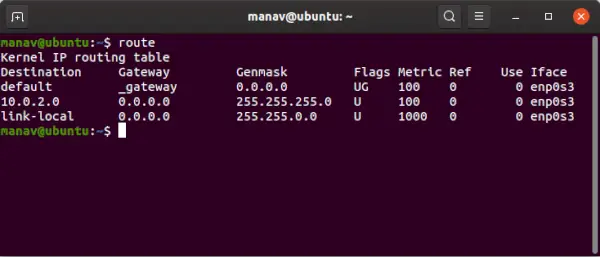
rutt
Den visar routingtabellsposterna.
För att visa routingtabell i fullständig numerisk form.
route -n>
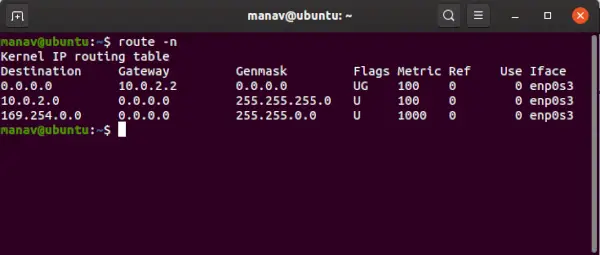
väg -n
Det är till och med användbart när du ska avgöra varför rutten till namnservern ens har försvunnit.
För att lägga till en standardgateway.
sudo route add default gw 169.254.0.0>
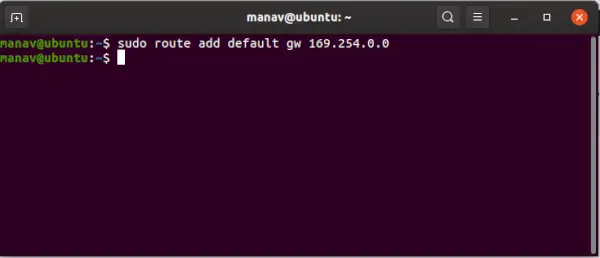
lägg till standardgateway
Detta tilldelar en gatewayadress till vilken alla paket som inte hör till nätverket vidarebefordras.
Notera: I det här fallet vill vi välja 169.254.0.0 som standardgateway. Du kan välja efter dina behov.
arp-a kommando
För att lista kärnans routingcacheinformation.
route -Cn>
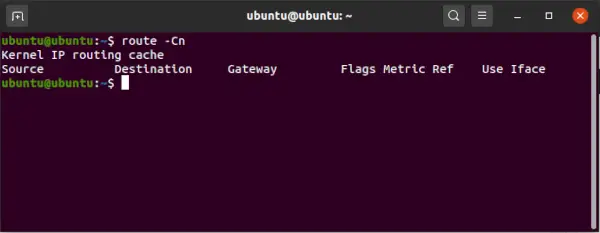
väg -Cn
För att dirigera paketen snabbare behåller Kernel denna routingcacheinformation. Ovanstående kommando kommer att skriva ut cacheinformationen. I detta fall bibehålls cacheinformationen.
Att avvisa routing till en viss värd eller nätverk.
sudo route add -host 192.168.1.51 reject>
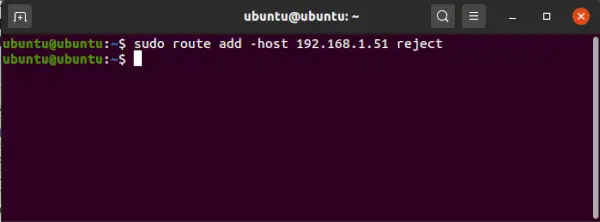
avvisa routing
Om du nu pingar till ovan nämnda IP kommer den att visa Nätverket går inte att nå.
För att få detaljer om kärnan/IP-routningstabellen med hjälp av ip-kommandot.
ip route>
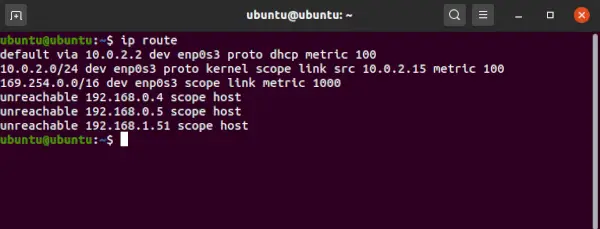
Detaljer för IP-routingtabell
Detta kommer att ge detaljerna om kärnan/IP-routningstabellen och i det här fallet har vi använt IP-kommandot.
För att ta bort standardgatewayen.
route del default>
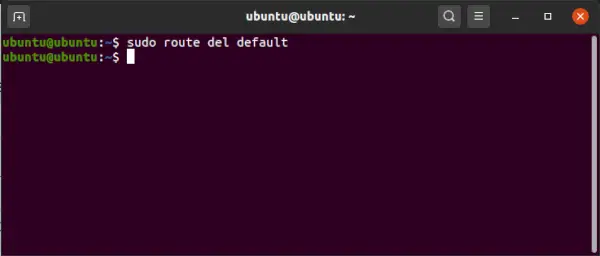
ta bort gateway
Varning:
Detta kan leda till vissa fel på internet. Håll en anteckning om din standardgateway innan du fortsätter med kommandot. Detta tar bort standardgatewayen.
För att få information om den lokala tabellen med destinationsadresser tilldelade den lokala värden.
ip route show table local>
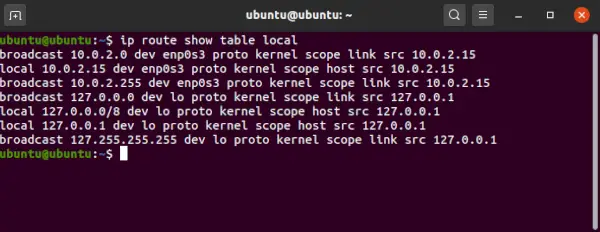
ip-rutt visa tabell lokal
Detta kommer att skriva ut detaljerna för den lokala tabellen.
För att få utdata relaterad till IPv4.
ip -4 route>
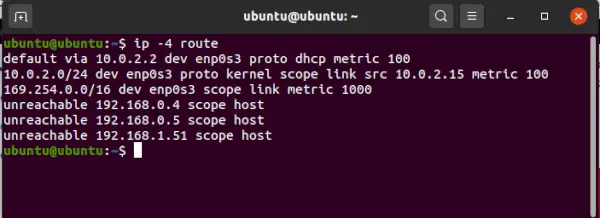
utdata relaterad till IPv4
ankita lokhande ålder
Detta kommer bara att visa poster med ipv4.
För att få utdata relaterad till IPv6.
ip -6 route>
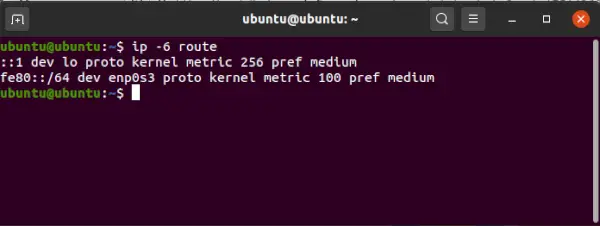
utdata relaterad till IPv6
Detta kommer bara att visa poster med ipv6.
innehåller java-metoden
Hur man kontrollerar routingtabellen i Linux – Vanliga frågor
Hur kontrollerar jag routingtabellen i Linux med hjälp av routekommandot?
För att se routingtabellen i Linux kan du använda `
route`>kommando. Öppna bara en terminal och skriv `route`>eller `route -n`>för att visa rutttabellen. Detta kommando ger information om nätverksvägarna som är konfigurerade på ditt system.
Kan jag filtrera utdata från ruttkommandot för att visa specifik information?
Ja, den `
route`>kommando låter dig filtrera utdata. Du kan till exempel använda `route -n`>för att visa numeriska IP-adresser istället för värdnamn. Dessutom kan du använda grep- eller awk-kommandon för att ytterligare filtrera och formatera utdata efter behov.
Hur kan jag lägga till en ny rutt i routingtabellen i Linux?
För att lägga till en ny rutt kan du använda `
route add`>kommando följt av destinationsnätverket och gatewayen. Till exempel `sudo route add -net 192.168.1.0 netmask 255.255.255.0 gw 192.168.0.1`>lägger till en rutt till 192.168.1.0-nätverket via gatewayen 192.168.0.1.
Vad är skillnaden mellan route- och ip-ruttkommandona i Linux?
Båda `
route`>och `ip route`>kommandon kan användas för att visa och manipulera routingtabellen. Men `ip route`>anses vara mer modern och flexibel. Det ger ytterligare funktioner och rekommenderas för användare som arbetar med nyare Linux-system.
Hur gör jag en rutt bestående över omstarter i Linux?
För att göra en rutt beständig måste du lägga till ruttkonfigurationen i lämplig nätverkskonfigurationsfil. Filplatsen kan variera beroende på Linux-distributionen. Till exempel, på system som använder systemd, kan du lägga till rutten till en .network-fil, medan på äldre system kan du ändra filen /etc/network/interfaces eller använda anpassade skript i /etc/network/if-up.d /.
Slutsats
I den här artikeln har vi diskuterat om kommandot `route` i Linux som används för att hantera IP/kärnans routingtabell. Det gör det möjligt att visa, lägga till, ta bort och ändra rutttabellsposter. Kommandot är användbart för uppgifter som att ställa in statiska rutter, lägga till en standardgateway, avvisa routing till specifika värdar/nätverk och få tillgång till detaljerad routinginformation. Försiktighet bör iakttas när du gör ändringar för att undvika störningar i nätverksanslutningen.
